Panduan untuk Menyinkronkan Kontak iPhone ke Akun Google
Bermacam Macam / / August 18, 2022
iCloud adalah opsi penyimpanan cloud default Anda untuk menyimpan kontak Anda di iPhone dan menyinkronkannya antara iPad dan Mac Anda. Anda juga dapat menambahkan Akun Google Anda untuk mengakses kontak di iPhone Anda. Tetapi masalah muncul ketika Anda tidak dapat melihat kontak Akun Google Anda di iPad atau Mac Anda.

Saat kontak tidak disinkronkan antara perangkat Apple Anda, Anda tidak dapat menghubungi keluarga atau teman Anda secara langsung. Kapan pun Anda ingin menelepon, mengirim SMS, atau melakukan panggilan FaceTime, nama orang tersebut tidak akan muncul. Ini juga membantu untuk menyinkronkan kontak Anda ke akun Google Anda sebagai cadangan. Namun, kontak Anda di iPhone Anda perlu disinkronkan dengan akun Google. Berikut panduan untuk menyinkronkan kontak iPhone ke Akun Google Anda.
Mengapa Anda Harus Menyinkronkan Akun Google Anda Dengan iPhone?
Jika Anda beralih dari Android ke iPhone, menyinkronkan Akun Google Anda untuk mengakses kontak Anda adalah langkah pertama saat menyiapkan iPhone Anda. Juga, ada banyak pengguna yang memiliki akun email untuk kebutuhan pribadi dan profesional. Jika Anda memiliki akun Gmail untuk salah satu dari mereka, ada baiknya untuk menyinkronkan kontak Google Anda di iPhone, iPad, dan Mac Anda. Jika Anda hanya menggunakan iPhone dan menghadapi masalah terkait sinkronisasi kontak, lihat panduan kami untuk
perbaiki kontak Google yang tidak sinkron di iPhone.Cara Menyinkronkan Kontak Google ke iPhone Anda
Setelah menambahkan Akun Google Anda ke iPhone Anda, Anda perlu memeriksa apakah Anda mengaktifkan sinkronisasi kontak. Ini adalah langkah pertama untuk memastikan bahwa semua kontak Akun Google Anda dapat diakses dari iPhone Anda. Inilah cara melakukannya.
Langkah 1: Buka aplikasi Pengaturan di iPhone Anda.

Langkah 2: Gulir ke bawah dan ketuk Kontak.

Langkah 3: Ketuk Akun.

Langkah 4: Ketuk Gmail.

Langkah 5: Ketuk sakelar di sebelah Kontak untuk mengaktifkan sinkronisasi di iPhone Anda.

Langkah 6: Tutup aplikasi Pengaturan, tunggu beberapa menit dan buka aplikasi Kontak untuk melihat apakah kontak Akun Google Anda terlihat atau tidak.

Kami juga menyarankan untuk memastikan bahwa iPhone Anda terhubung ke jaringan Wi-Fi yang kuat untuk membuat proses sinkronisasi kontak mulus.
Kami juga telah membahas solusi untuk perbaiki kontak iCloud yang tidak disinkronkan di iPhone.
Cara Memeriksa apakah Sinkronisasi Kontak Gmail Diaktifkan di Mac
Anda dapat mengikuti hal yang sama yang disebutkan di atas untuk memeriksa sinkronisasi kontak Google di iPad Anda. Tetapi jika Anda memiliki Mac, berikut cara mengaktifkan sinkronisasi kontak Gmail.
Langkah 1: Tekan Command + Spasi untuk membuka Pencarian Spotlight, ketik Preferensi Sistem, dan tekan Kembali.

Langkah 2: Klik pada Akun Internet.

Langkah 3: Klik di Google untuk membuka pengaturan akun Google Anda.

Langkah 4: Pastikan opsi Kontak dipilih. Jika tidak, klik kotak centang di sebelahnya dan terapkan perubahan.

Langkah 5: Tutup jendela Pengaturan, tunggu beberapa menit, dan buka Kontak menggunakan Pencarian Spotlight di Mac Anda.

Langkah 6: Klik opsi Semua Google dari kolom kiri untuk melihat semua kontak Anda.

Atau, Anda dapat mengikuti langkah-langkah ini untuk memeriksa sinkronisasi kontak Google.
Langkah 1: Tekan Command + Spasi untuk membuka Pencarian Spotlight, ketik Kontak, dan tekan Kembali.

Langkah 2: Klik pada opsi Kontak dari bilah Menu di sudut kiri atas.

Langkah 3: Pilih Preferensi dari daftar opsi.

Langkah 4: Di jendela Preferensi, klik Akun.

Langkah 5: Klik Google dari menu sebelah kiri di bawah Akun.

Langkah 6: Klik kotak centang di sebelah 'Aktifkan Akun Ini'.

Tutup jendela Preferensi dan kontak Google Anda akan muncul di jendela Kontak setelah beberapa menit.
Cara Mengubah Akun Default untuk Menyimpan Kontak Baru di iPhone
Alih-alih menggunakan iCloud, jika Anda ingin menggunakan Akun Google Anda untuk menyimpan dan menyinkronkan kontak di iPhone Anda, inilah cara Anda dapat mengubah pengaturan akun default.
Langkah 1: Buka Pengaturan di iPhone Anda.

Langkah 2: Gulir ke bawah dan ketuk Kontak.

Langkah 3: Pilih opsi Akun Default.

Langkah 4: Pilih Gmail.
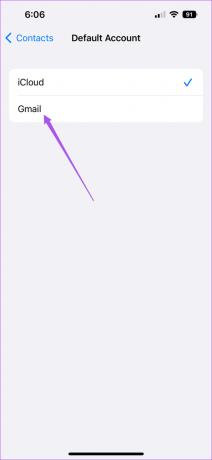
Anda juga dapat mengikuti langkah yang sama untuk iPad Anda. Setiap kali Anda menyimpan kontak baru, itu akan secara otomatis ditambahkan ke Akun Google Anda dan disinkronkan di seluruh perangkat Anda yang masuk dengan Gmail Anda.
Akses Google Kontak dengan Mudah
Langkah-langkah ini akan membantu Anda memastikan bahwa semua kontak Google Anda tersedia di seluruh perangkat Apple Anda. Jika Anda ingin menghapus kontak Google dari iPhone Anda, Anda dapat melihat posting kami tentang cara berhenti menyinkronkan Google Kontak ke iPhone Anda. Juga, jika Anda memiliki dua iPhone, kami memiliki pos yang mencakup langkah-langkah untuk sinkronkan kontak dari iPhone ke iPhone.
Terakhir diperbarui pada 17 Agustus 2022
Artikel di atas mungkin berisi tautan afiliasi yang membantu mendukung Guiding Tech. Namun, itu tidak mempengaruhi integritas editorial kami. Konten tetap tidak bias dan otentik.



